Hoe de functie Workspaces Tab Grouping te gebruiken in de Opera-browser
Het beheren van meerdere geopende tabbladen in een browser wordt soms moeilijk. Verschillende browsers ondersteunen verschillende functies om deze taak eenvoudig te maken. Mozilla Firefox wordt bijvoorbeeld geleverd met containerfunctionaliteit(Container) . In dezelfde lijn heeft Opera de functie (Opera)Workspaces toegevoegd . Dus, hoe de Opera Workspaces- functie te gebruiken om verschillende tabbladen in de browser te beheren. We zullen dit gedeelte in onze post behandelen.
Functie voor groeperen van tabbladen(Tab Grouping) voor werkruimten in Opera - browser
Met Workspaces kunnen gebruikers tabbladgroepen organiseren op basis van hun interesses om te genieten van een schonere, eenvoudigere en afleidingsvrije browser. Hoewel het de containerfunctionaliteit van Firefox lijkt te repliceren, is het anders in die zin dat het alleen wordt gebruikt om tabbladen te scheiden. Het slaat geen browsegegevens op.
Start de Opera - browser, selecteer Opera Menu en ga naar ' Update & Recovery ' om te controleren op updates.
De browser moet overschakelen naar de nieuwste versie en deze automatisch installeren.
Werkruimten functie verbergt onder de zijbalk van de Opera . Selecteer dus ' Zijbalkopties(Sidebar options) ' zichtbaar als de 3 stippen onderaan het venster om ' Zijbalkinstellingen(Sidebar Setup) ' te openen.
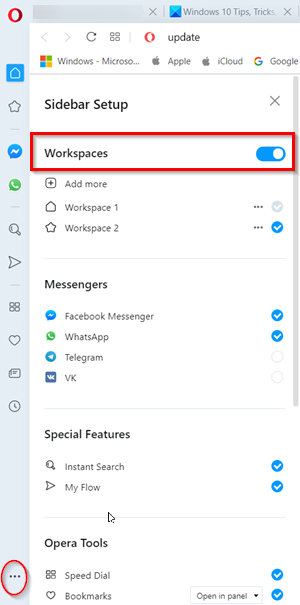
Daar, bovenaan de balk, vind je de Workspaces- functie.

Vanaf hier kunt u eenvoudig tabbladgroepen maken, aanpassen, verbergen of verwijderen, en andere handige tools en functies in uw Opera- browser beheren.
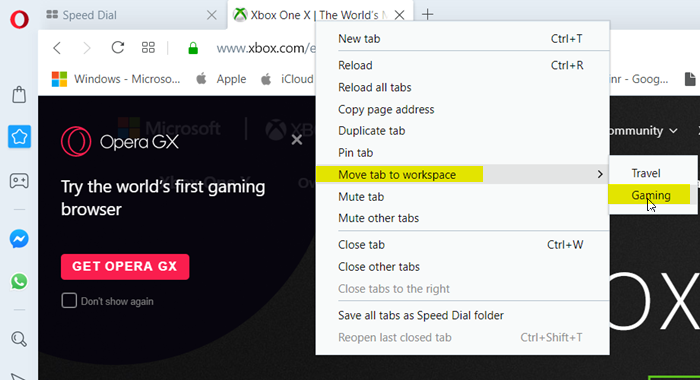
Meer opties voor werkruimten bevinden zich onder het tabbladmenu, zoals het verplaatsen van tabbladen (of een reeks tabbladen) naar een andere werkruimte.
U kunt deze opties direct beschikbaar maken door met de rechtermuisknop op een geopend tabblad te klikken en de gewenste optie te kiezen.
De tabbladopties(Tab) , zoals het opnieuw laden van alle tabbladen of het markeren van dubbele tabbladen, werken alleen binnen de tabbladgroep van uw actieve venster.
Aan de andere kant toont de visuele tab-cycler ( Ctrl+Tab ) u de tabbladen in uw huidige werkruimte, zodat u zich kunt blijven concentreren op het werk dat u momenteel doet.
Al met al, zoals alle functies van Opera, is de functie Workspaces ontworpen om het browserhulpprogramma en uw dagelijkse browse-gewoonte te verbeteren.
Laat het ons weten als je het handig vindt.(Let us know if you find it useful.)
Related posts
Forceer koppelingen om te openen op het achtergrondtabblad in Chrome, Edge, Firefox, Opera
Tab-snoozen in- of uitschakelen in de Opera-webbrowser
10 beste Opera-extensies, plug-ins en add-ons
Opera GX is een gaming-browser speciaal gemaakt voor gamers
Opera Autoupdate-map blijft verschijnen; Hoe uit te schakelen of te stoppen?
Wijzig de standaardzoekmachine in Chrome, Firefox, Opera, IE
Cookies van derden blokkeren of toestaan in Chrome, Firefox, Edge, Opera
Hoe de mobiele browser-emulator te gebruiken in Chrome, Firefox, Edge en Opera -
Wachtwoorden exporteren vanuit Chrome, Firefox, Opera, Microsoft Edge en Internet Explorer
Opera Reborn 3 introduceert Web 3, Crypto Wallet, Faster VPN & meer
Cookies van derden blokkeren in Chrome, Firefox, Edge en Opera
Zet Chrome en andere browsers op volledig scherm (Edge, Firefox en Opera)
Hoe cookies op Android te wissen (Chrome, Firefox, Opera, Samsung Internet)
Ouderlijk toezicht instellen in Chrome, Edge, Firefox, Opera
Chrome, Edge, Firefox, Opera-browsers als Kladblok gebruiken
Beveiliging, privacy, opschoningstools voor Edge, Firefox, Chrome, Opera
In- en uitzoomen in uw webbrowser -
Hoe maak ik de tekst groter in Chrome, Edge, Firefox en Opera?
Schakel de privénavigatiemodus in Chrome en Opera in
De standaard downloadlocatie wijzigen in Chrome, Firefox, Opera
